WordPressを使ったホームページの作り方/プラグインの使い方/ノーコード構築ブログ

wordpress予約システムプラグインAmelia有料版従業員追加・権限設定方法を動画解説!
HanamiWEBオンラインスクールでは
●バーチャル自習室でのリアルタイム質問!
●チャットで質問し放題!
●24時間学び放題のEラーニング教材!
全部ついて 2,500円/月!
wordpress予約システムプラグインAmelia(Amelia公式サイトへリンクしています)有料版の従業員設定・権限設定方法について動画解説をしています。
従業員が1名の場合は最初の1名は全権限を付加された管理者となりなすので、権限の設定は不要となります。
wordpress予約システムプラグインAmelia有料版の従業員設定・権限設定方法について動画解説!
Amelia複数名従業員追加方法・権限の設定方法(図解)
それでは、wordpress予約システムプラグインamelia有料版での従業員設定・追加方法・追加した従業員の権限設定方法を図解していきます!従業員追加方法は簡単ですが、権限については少し複雑でしたのでより詳しく解説をしていきます!
従業員追加
【amelia】>【従業員】をクリックします。
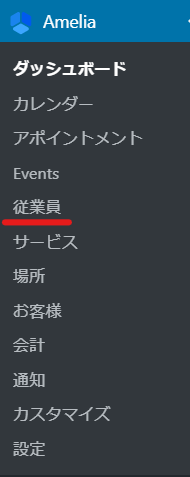
【従業員を追加】

従業員基本情報入力
【詳細】タブで基本的な情報を入力します。
- 画像
- 名前(名)
- 名前(姓)
- メール
- 場所(場所登録をしている場合は必須項目)
- wordpressユーザー
- 電話番号
- googleカレンダー設定でgoogleカレンダー設定をしている場合、スタッフのカレンダーを登録する事が出来ます。
- Zoom Userー設定でzoom設定をしている場合、スタッフのzoomを登録する事が出来ます。
- 注(内部)ーメール送信時に注に入力している内容をメール本文に出力する事が出来ます。
従業員に管理画面を付加する場合はwordpressユーザー設定必須となります。新規追加、または既にwordpressユーザーの場合はユーザー名を選択します。
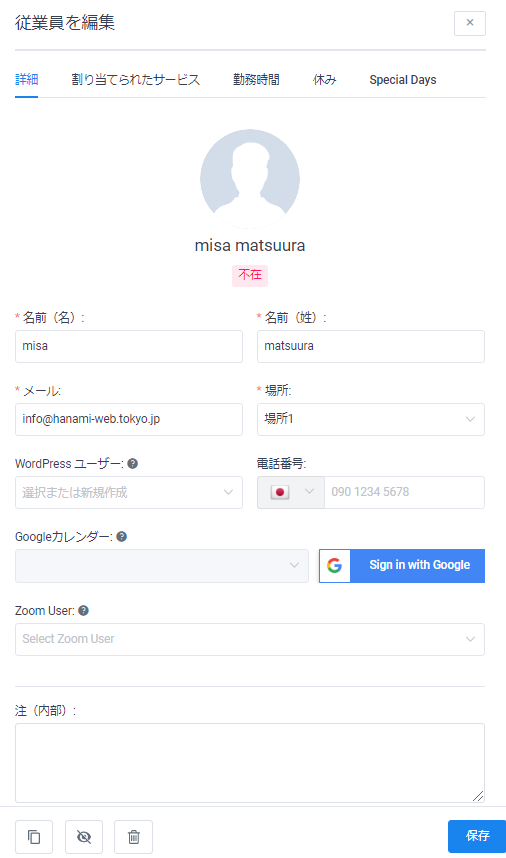
wordpressユーザーとして登録されると
wordpress標準機能である、ユーザー追加の案内メールが送信されます。ユーザー名にはメールアドレス、パスワード設定URLが記載されています。
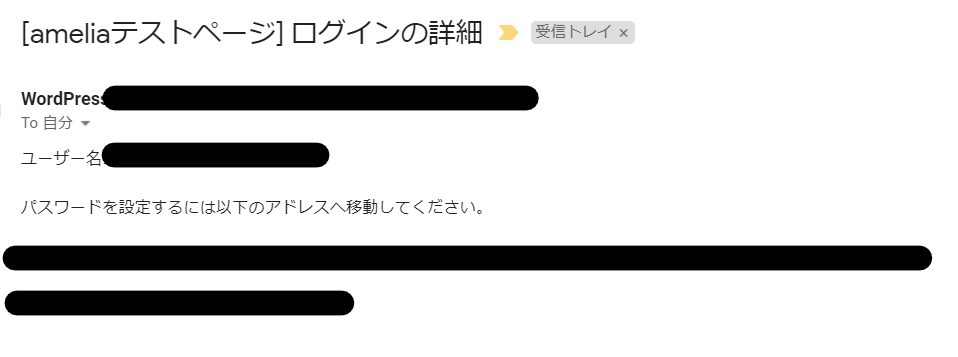
パスワード設定
メールに記載されているパスワード設定URLへアクセスを行うとパスワード設定画面へ移行します。
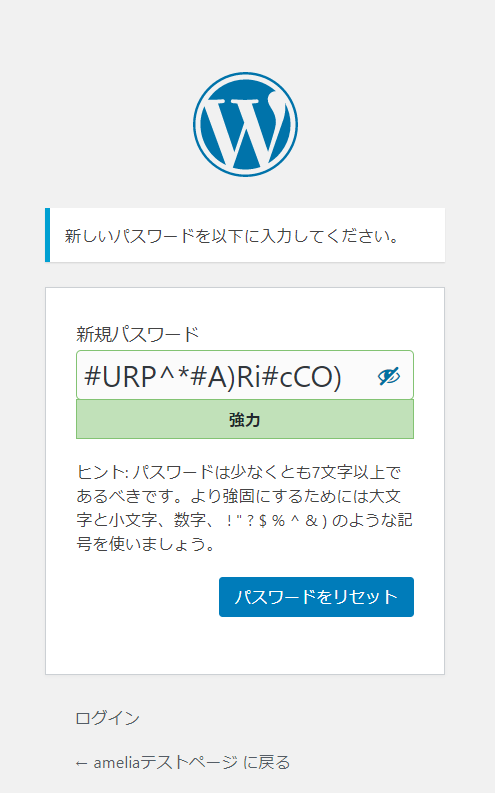
パスワードを設定するとログインが出来るようになります。
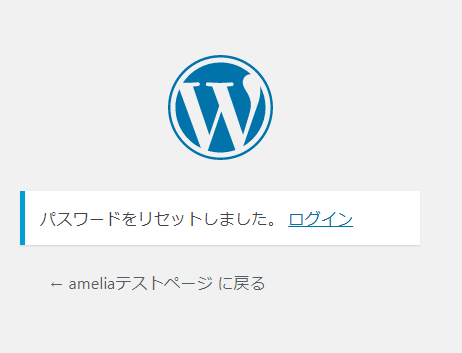
ログインをしてみると
wordpressユーザーとしてのプロフィールの管理とameliaのみ操作できる状態になります。この管理画面で出来る権限については下部の従業員の権限設定をご覧ください。
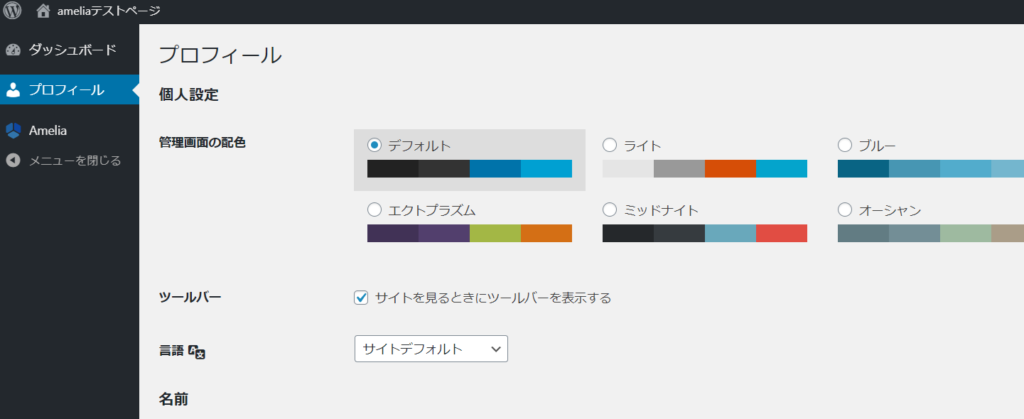
割り当てられたサービス
従業員ごとに割り当てられたサービス一覧を表示させる事が出来ます。この画面で担当サービスを選ぶ事も可能です。
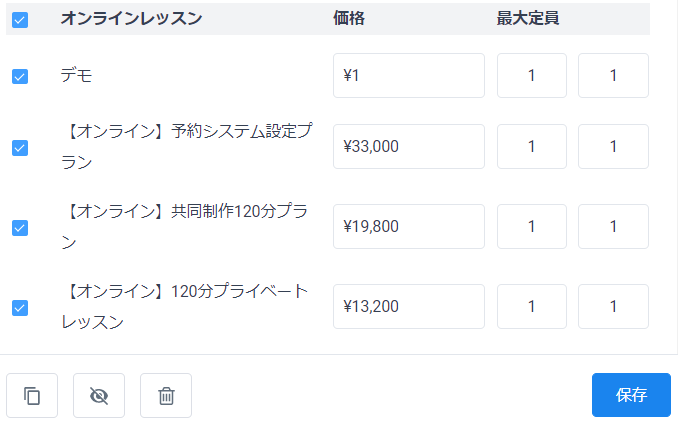
サービス設定時に従業員を選ぶ事が必須となっている為、こちらで設定した内容が反映されています。
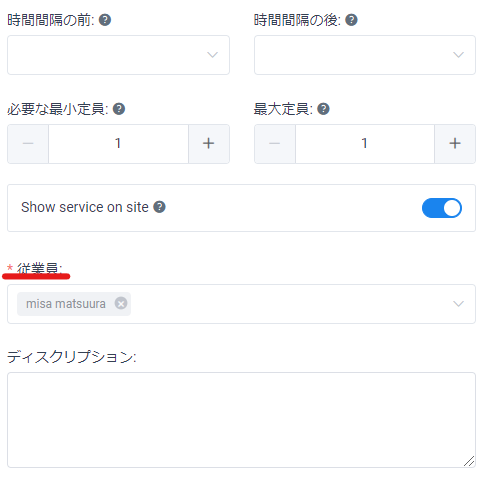
従業員の勤務時間管理
従業員ごとに勤務時間(シフト)の設定を行う事が出来ます。時間の設定方法は営業日時間設定と同じになります。
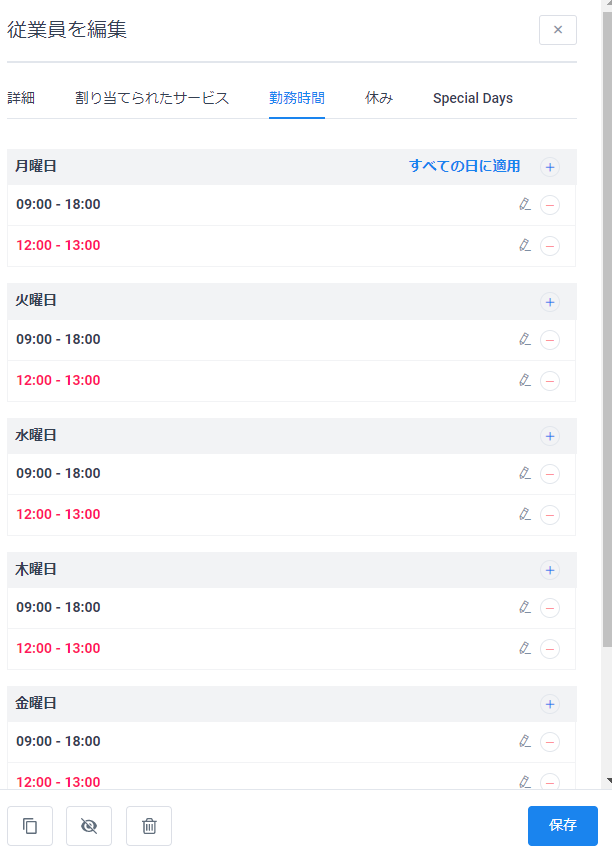
従業員の休業日を設定
シフトとは別に、お休み設定をする事でお休みの日には予約を受け付けられなくする事が出来ます。
従業員の勤務時間設定では毎週固定した曜日、時間の設定しか行う事が出来ないので、例えばですが
- 時間設定では月曜~日曜まで9時~17時設定をする
- 休業日設定でその月のお休みの日を設定していく
という細かな設定を加える事で、不定期なシフトにも対応可能になってきます。
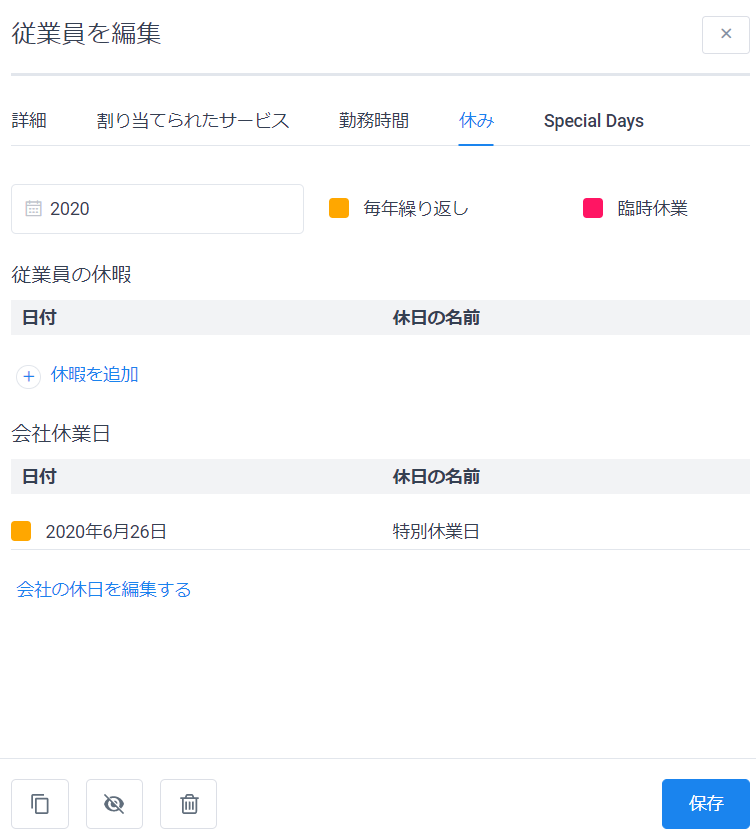
Special Day
お誕生日などを設定しておくことが出来ます。お誕生日に関しては、自動でお誕生日メールが送られます。詳しくは通知設定をご覧ください。
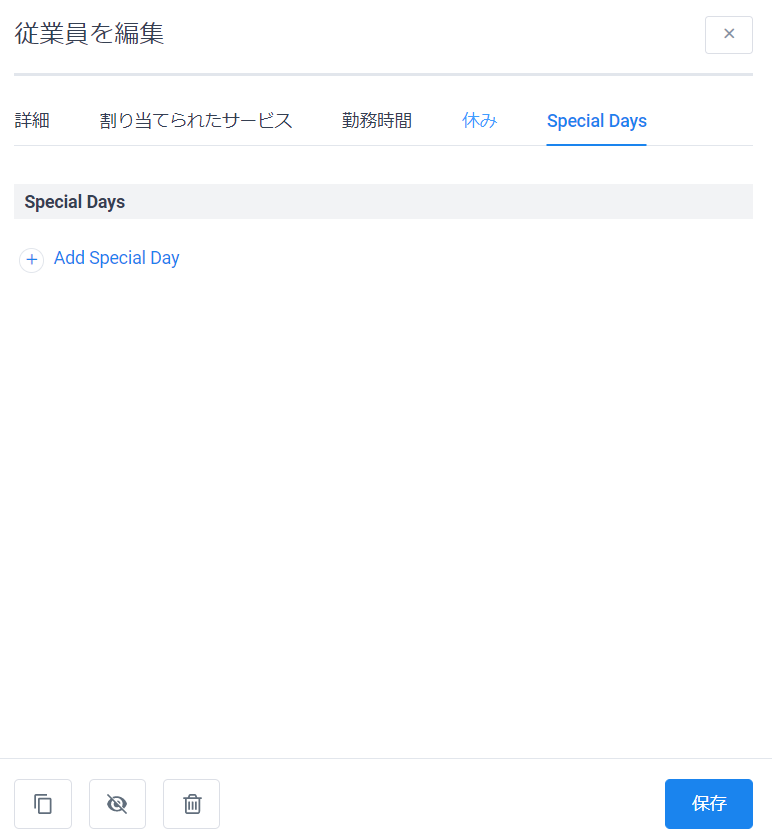
登録した従業員の複製・非表示・削除
下部のアイコンで、複製・非表示・削除が行えます。
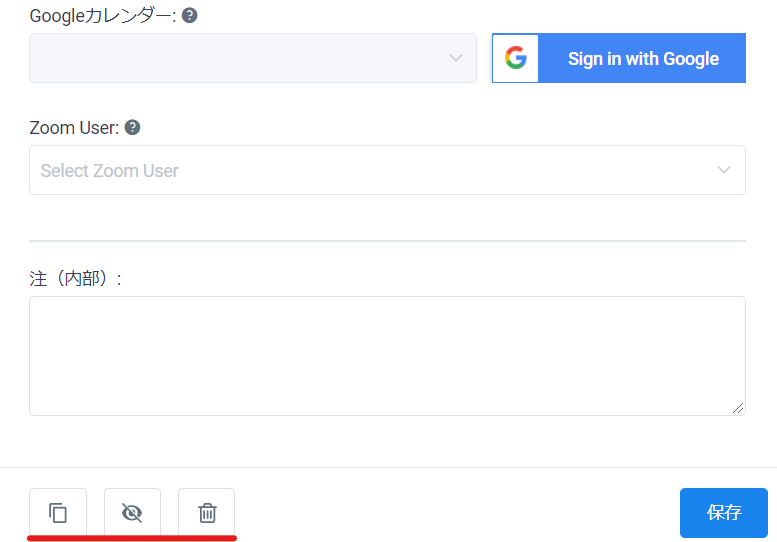
ユーザーの現在の状態が表示される
以前、登録後【不在】となってしまっている事に不安を感じました。こちらの表示は、登録した従業員の勤務時間外に閲覧している時に表示されてただけでした。
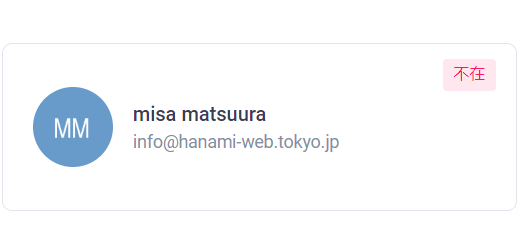
同じメールアドレスで従業員を登録できない?2021.06追加
従業員1人につき1つのメールアドレスが必要なので同じメールアドレスが使えないのですが、GmailとOutlookメールを利用している場合に限り、同じメールアドレスでメールを受け取る裏技を発見しました。
1 : test@gmail.com
2: test+1@gmail.com
3: test+2@gmail.com
このように、【+1】【+2】を付ける事で同じGmailまたはOutlookメールで受信が出来るようになります。
実際にtest+1@gmail.comの形式で従業員登録をしてテスト予約をしてみると通常のgmailメールアドレスへ+1がついたメールも順出来ました!!
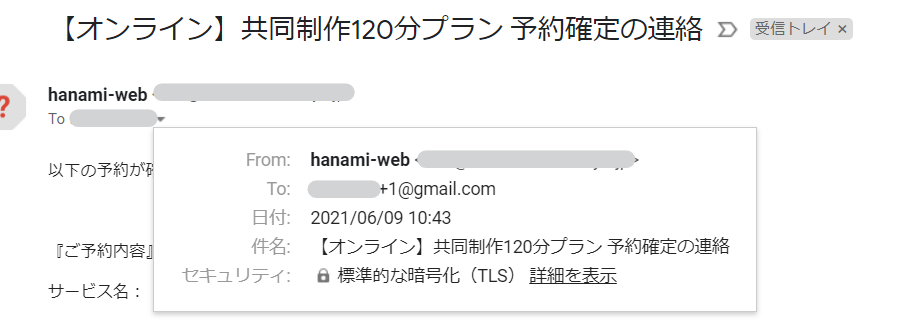
時間帯や曜日で料金を分ける際、従業員でスケジュール管理をする事で実装してきたのですが、そのたびに仮のgmailアカウントを作成していました。。。。
この裏技で今後はメールの受信が一元管理できます。<br>裏技と表現していますが、Amelia開発者の正式なアドバイスですので安心してご利用ください。
以上で従業員の追加設定方法は完了です。引き続き、従業員の権限の解説を行っていきます。
従業員の権限設定
【amelia】>【設定】>【ユーザー権限の設定】
で従業員の権限を付加していきます。
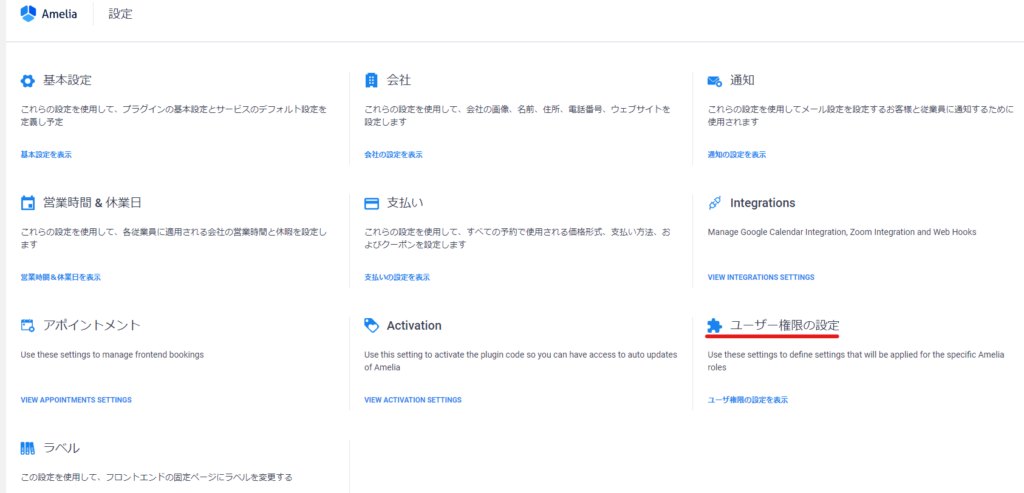
- Configure their services ーサービスを管理
- Configure their schedule ー出勤日の設定
- Configure their days off ー休業日の設定
- Configure their special days ーお誕生日等の特別日の設定
- Mange their appotintment ー予約の管理
- Manage their Event ーイベントの管理
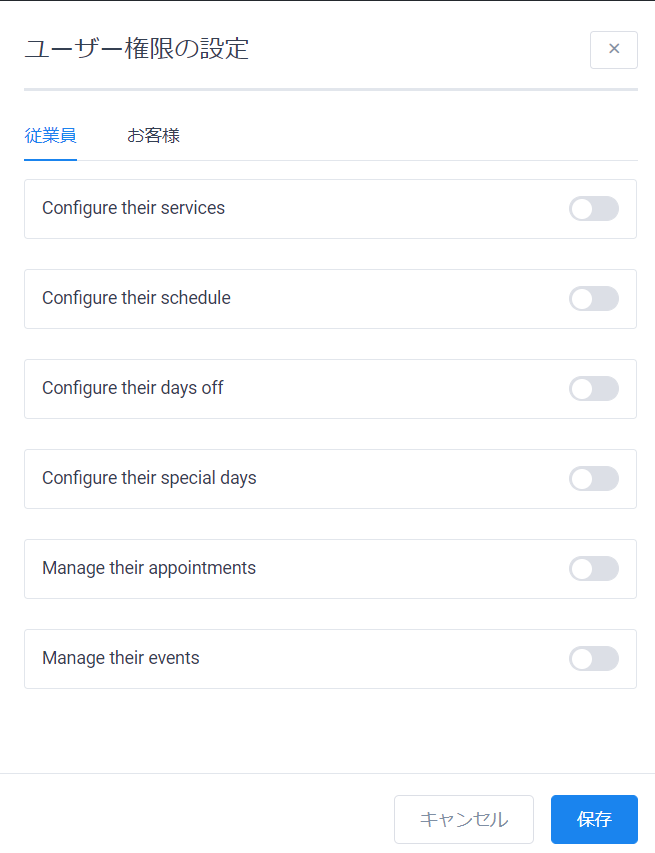
デフォルトの従業員権限
何も設定ていない状態で従業員に与えられている権限をご紹介します。
カレンダーの閲覧
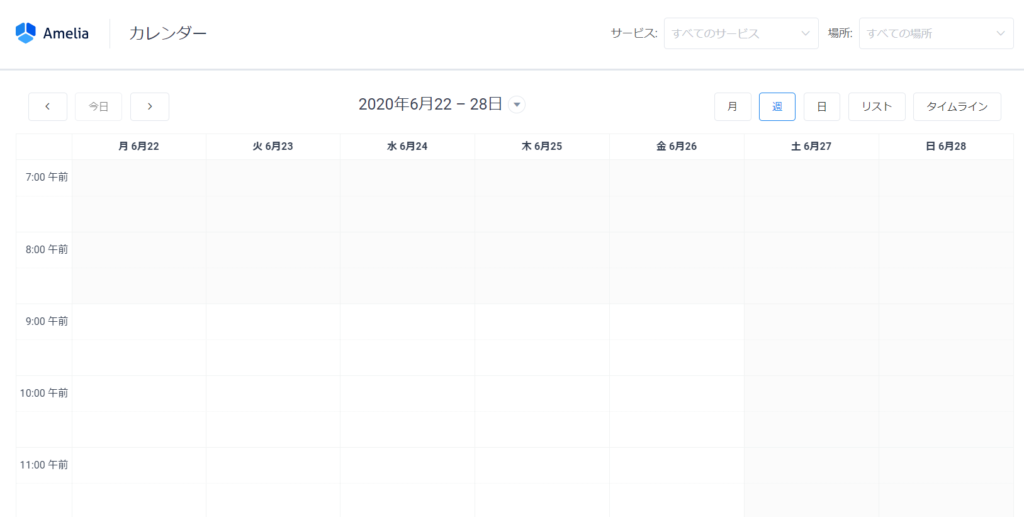
アポイントメント(予約状況)の閲覧
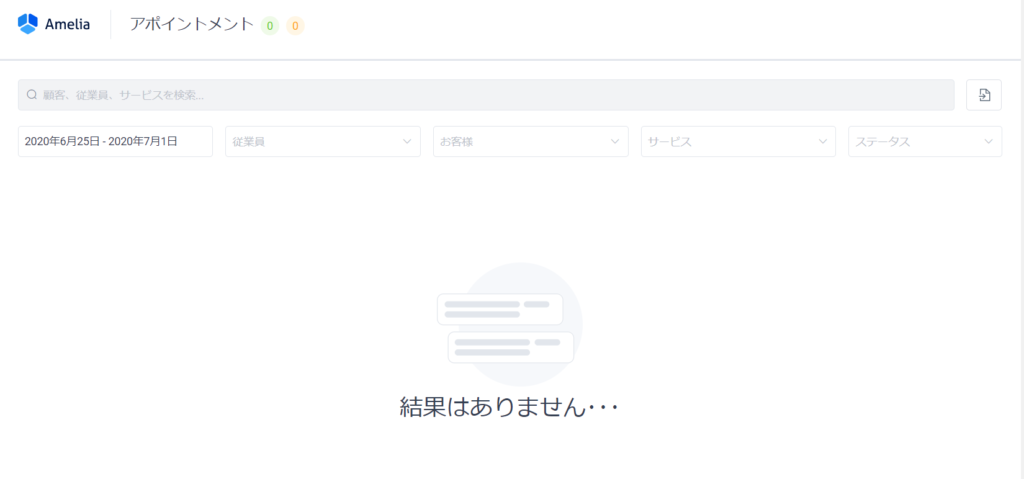
イベントの閲覧
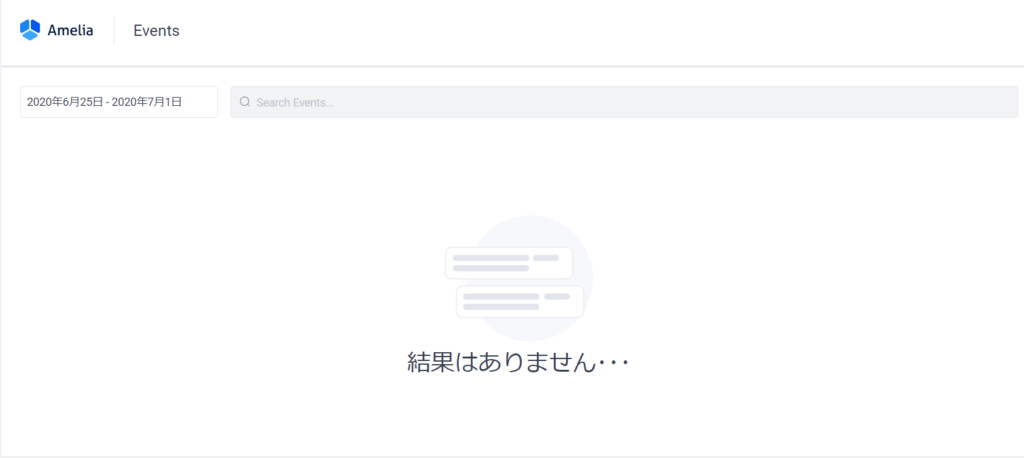
基本的情報の変更
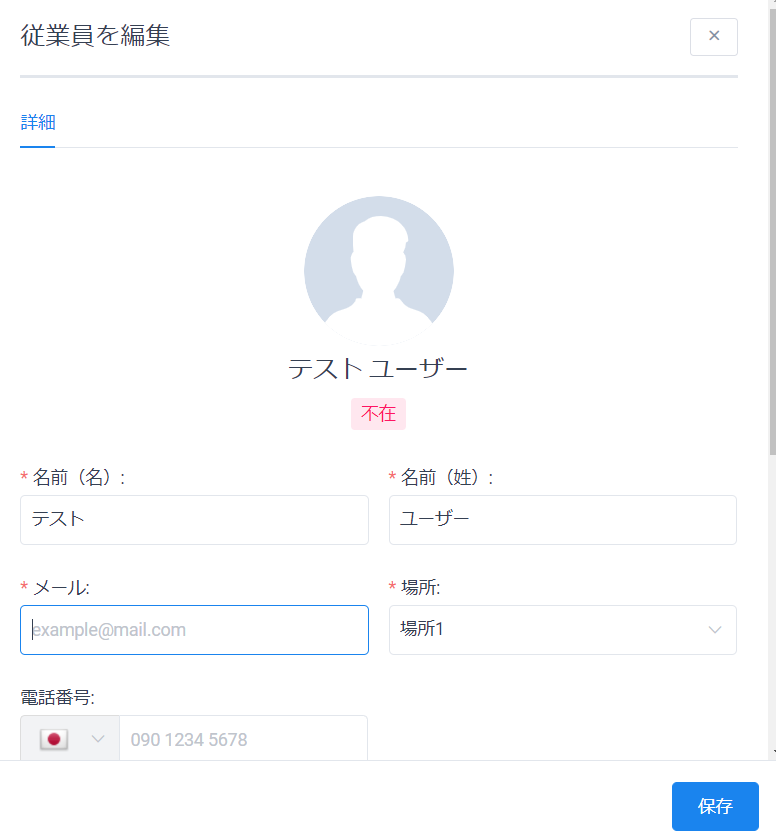
それでは、【amelia】>【設定】>【ユーザー権限の設定】の各項目について解説をしていきます。
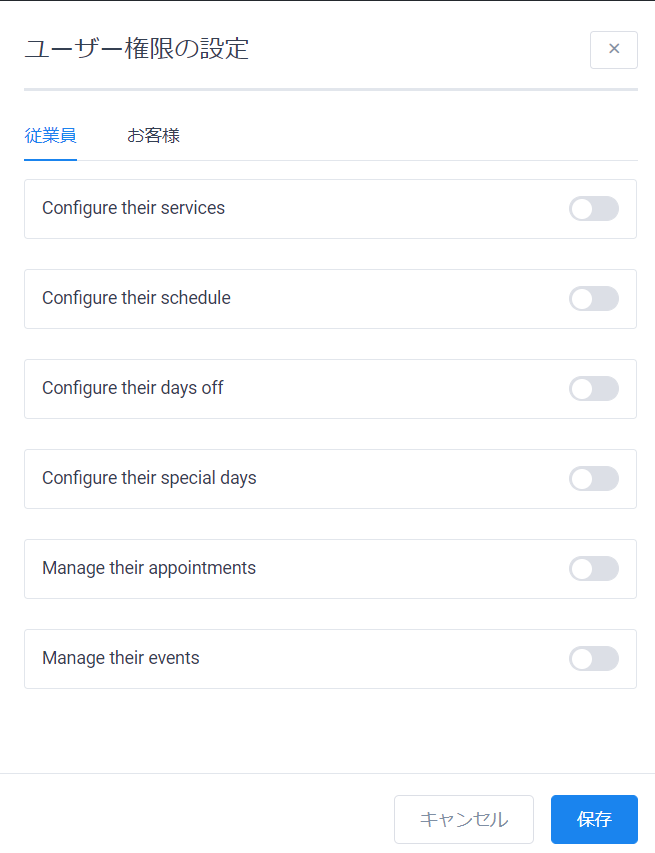
Configure their services(サービス権限を付加)
従業員管理画面にて【amelia】>【従業員】
【割り当てられたサービス】項目が設定できるようになります。これにより、スタッフ自身でサービスの割り当てや解除を行う事が出来るようになります。価格の変更や定員の変更も可能です。
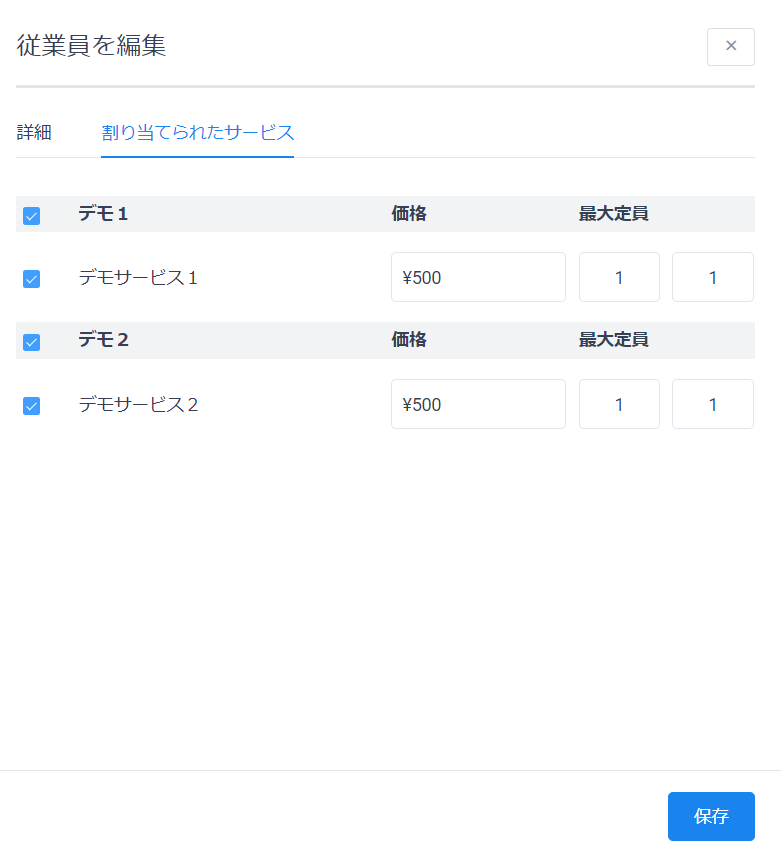
Configure their schedule(スケジュール管理権限)
従業員管理画面にて【amelia】>【従業員】
【勤務時間】項目が追加され、従業員側で勤務時間の変更が行るようになります。
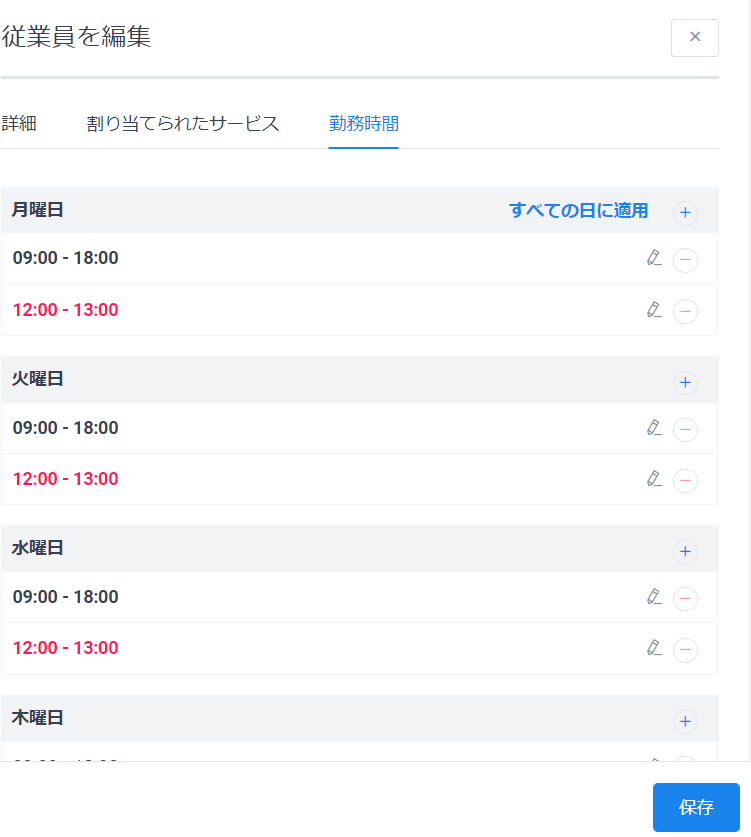
Configure their days off(休業日設定の権限)
従業員管理画面にて【amelia】>【従業員】
【休み】項目が増え、お休みの設定が従業員側で管理出来るようになります。
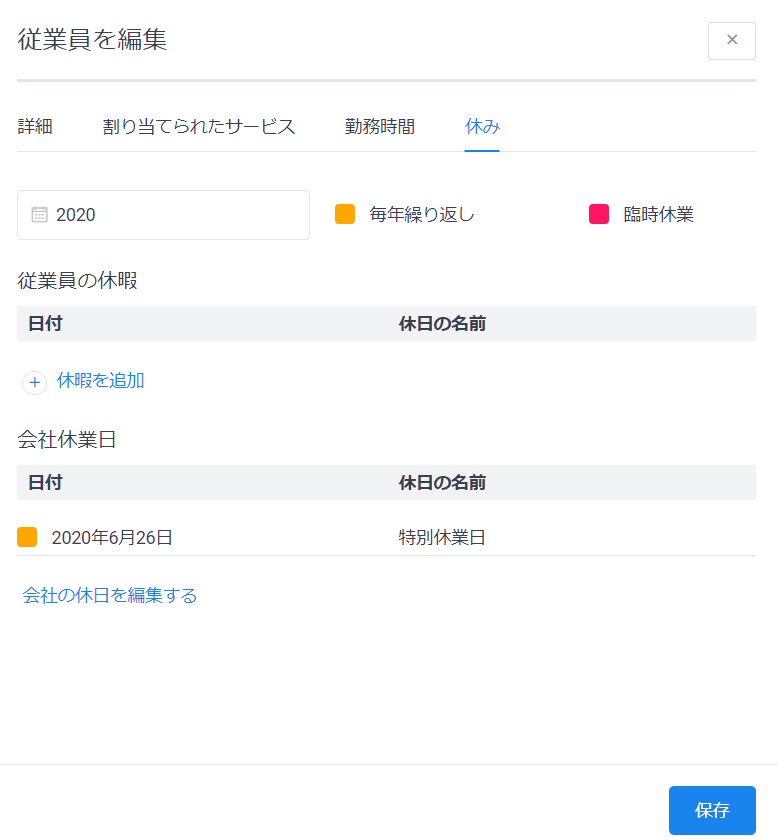
Configure their special days(特別日設定の権限)
従業員管理画面にて【amelia】>【従業員】
【Special Days】項目が増え、従業員側でお誕生日等の特別日を設定する事が出来ます。
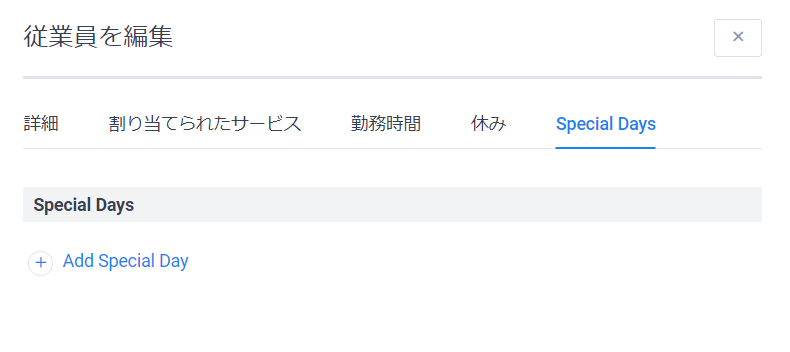
Manage their appointments(予約の管理権限)
従業員管理画面にて【amelia】>【アポイントメント】
【新規予約】ボタンが追加され、手動で予約を追加する事が可能となります。
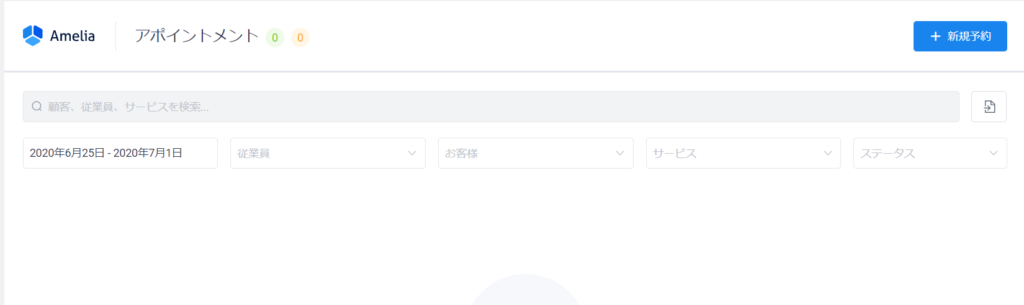
閲覧する事しかできなかった予約一覧も

ステータスを変更したり、管理出来るようになります。

Manage their events(イベント編集権限)
従業員管理パネル【amliea】>【Events】
アポイントメント同様、イベントの新規追加、ステータス変更、編集などが行えるようになります。

【amelia】>【設定】>【ユーザー権限の設定】で管理できる権限は以上となります。後は、wordpressユーザーの権限を変更する事で、サービス設定などの権限を付加する事が可能となります。
(おまけ)もっと従業員に権限を付加する
wordpressユーザーのステータス確認
管理者のwordpress管理画面で【ユーザー】>【ユーザー一覧】をクリックします。
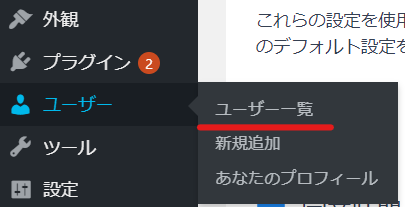
権限グループを見ていただくと、管理者は【管理者】、追加した従業員は【Amelia Employee】となっています。権限をさらに追加したい従業員の名前をクリックして編集画面へ入ります。
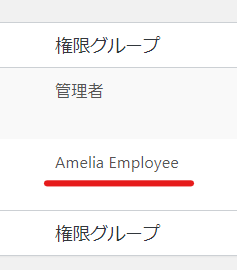
wordpressユーザー権限の変更
権限グループという箇所で【Amelia Manager】へ変更を行います。
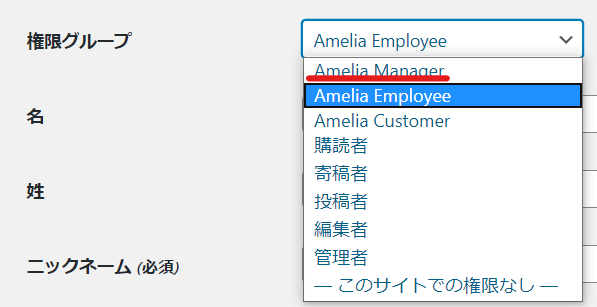
従業員管理パネルに項目が増える
ameliaでの全ての設定を行う事が可能となります。
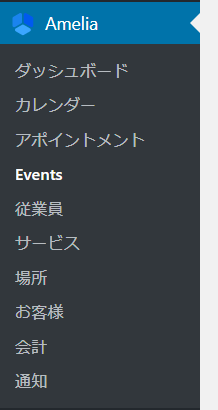
【Amelia employy】の場合
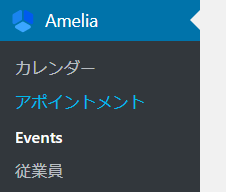
以上で従業員の追加、従業員の権限設定についての解説は終了となります。
最短翌朝公開!土日祝も対応します!
超お急ぎホームページ制作プラン
超お急ぎでホームページを必要としている方向けの、ホームページ超お急ぎ制作プラン行っております!
最短翌朝公開、土日祝も対応します!お困りの方は是非、以下のバナーより詳細をご確認ください!
新着記事






